|
Keiworksに「TWINBIRD ポータブルナビゲーションシステム トモナビ [NV-J011B]」の取付です。
|
|
★今回取付する商品の紹介 |
|
・TWINBIRD ポータブルナビゲーションシステム トモナビ [NV-J011B]
![TWINBIRD ポータブルナビゲーションシステム トモナビ [NV-J011B]](http://typlus5638.g1.xrea.com/TNV_01.gif) |
【特徴】※TWINBIRDホームページより
・コンパクトでも充実のナビ機能。
GPSアンテナを内蔵し、付属のSDカード(1GB)内に地図ソフトと検索ソフトを搭載。
・シンプルでわかりやすい画面表示と音声案内でしっかりナビゲートします。
・GPS測位の結果から、1秒ごとに地図画面上の本機位置表示を更新、ナビルートを外れた場合でも素早くリルート(ルート再検索)対応します。
・周辺情報も簡単に検索できます。
・わかりやすいゼンリン地図データ搭載で本格ナビゲート。
・道幅4m以上の道路を推奨するため、初心者にも安心してお使いいただけます。
・画面を直接触って操作するタッチパネル式の3.5型液晶モニターを搭載。
直感的に使えるので簡単です。
・車への取付、取外が簡単。
使用時以外はナビを車から取外しておけば、車上荒らしなどの被害からナビを守ることができます。
・面倒な配線は不要。電源を車のシガーソケットに接続するだけで簡単に使用できます。
・付属の取付キットで誰でも簡単に固定設置できます。
・MP3プレーヤー機能、フォトアルバム機能があります。 |
【仕様】※取扱説明書より
|
・発売年
・希望小売価格
・購入価格
・OS
・フラッシュメモリー
・ディスプレイ
・電源電圧
・消費電流
・充電池
・充電電圧
・充電電流
・充電時間
・連続使用時間
・動作温度
・保存温度
・GPS受信周波数
・GPS受信チャンネル数
・GPS受信感度
・ヘッドホン出力端子
・SDカードスロット
・再生可能ファイル
・表示可能ファイル
・外観寸法
・重量 |
2007年モデル(生産終了品)
オープン価格¥29,800(税込[5%])
\10,500(税込[5%]) 中古品
※購入時の金額と消費税率です。
WINDOWS CE 5.0
64MB
3.5インチTFT液晶
解像度:320×240
表示色:1670万色
DC12V
500mA
リチウムイオン電池 3.7V 1200mAh
5.0V
600mA
約5時間
約2時間30分
0℃〜+55℃
−20℃〜70℃
1575.42MHz
L1周波数 / CAコード / 20ch
−156dBm
3.5mmステレオミニジャック
内臓
MP3 WMA
JPEG BMP GIF
115mm x 24mm x 79mm
210g | |
|
【セット内容】
・ナビ本体
・ナビ用SDカード(本体装着済)
※地図のアップデートサービスは終了しています。
※2007年の地図データが入っています。
・吸着式取付スタンド
・取付スタンド用吸着ベース板
・ACアダプター
・カーアダプター(12V用)
|
|
【画面】
●ルート設定
 ルート探索は次の4パターンで検索できます。 ルート探索は次の4パターンで検索できます。
・おすすめ: 幅員の広い主要道路優先選択。
・高速優先:高速道路を利用する。
・一般優先:高速道路や有料道路をなるべく使わない。
・距離優先:なるべく距離が短いルートを利用。
出発地〜目的地までの間の経由地を5箇所まで設定可能。 |
|
●ルート案内画面表示
(昼/夜モード色)
昼と夜とで画面色を切り替えられます。
時間で自動的に切り替わるオートモード設定もあります。
 
 (交差点/JCT 2画面表示) (交差点/JCT 2画面表示)
交差点やJCTなどの案内地点に近づくと自動的に画面を2分割して拡大表示、また案内地点までの距離をカウントダウン表示します。 |
|
 (オービス案内表示) (オービス案内表示)
安全速度に注意が必要な区間を案内します。
(固定式オービス設置地点を表していますが、全てのオービス情報を案内するものではありません。
また、交通取締りの回避を目的とするものではなく、運転者に安全走行を促して、事故を防止するための案内です。) |
|
 (高速道路 2画面表示) (高速道路 2画面表示)
通常の地図表示に加えてJCTやサービスエリア、インターチェンジなどの案内地点間の距離を表示します。 |
|
●MP3プレーヤー機能
 SDカード(別売)に保存したMP3 / WMAの音楽ファイルを再生できます。 SDカード(別売)に保存したMP3 / WMAの音楽ファイルを再生できます。
※付属のナビ用SDカードには音楽や画像データを書き込むと、誤作動の原因になります。 |
|
●PHOTO機能
 SDカード(別売)に保存したJPEG、BMP、GIF形式の画像データを表示できます。スライドショー機能も付いています。 SDカード(別売)に保存したJPEG、BMP、GIF形式の画像データを表示できます。スライドショー機能も付いています。
※付属のナビ用SDカードには音楽や画像データを書き込むと、誤作動の原因になります。 |
|
●地図スクロール画面表示
  
(25mスケール) (100mスケール) (250mスケール) |
|
●現在地画面表示
(50kmスケール)

|
|
●周辺検索画面表示
 現在地周辺の施設を15種のジャンルから簡単に検索できます。 現在地周辺の施設を15種のジャンルから簡単に検索できます。
|
|
●地点検索
 地点検索は次の11パターンから選んで検索できます。 地点検索は次の11パターンから選んで検索できます。
|
・最近検索
・登録地点検索
・住所検索
・ジャンル検索
・駅名検索
・名称検索
・周辺情報検索
・地図から検索
・緯度・経度検索
・目的地履歴検索
・登録ルート検索
|
検索履歴を200件まで自動的に保存。リストアップします。
登録済みの地点を検索します。(500件まで登録可能)
地域 → 都道府県 → 市区町村 → 丁目 → 番地など、住所から検索します。(約189万件)
地域別に、公共・観光等の施設名称を検索します。(約40万件)
全国のJR・私鉄・地下鉄・その他鉄道の駅名を入力して検索します。
目的地の名称を直接入力して検索します。
現在地周辺の施設情報(銀行、コンビニなど)を検索します。(約40万件)
地図をスクロールさせて検索します。
緯度・経度を直接入力して検索します。
目的地履歴を自動的に保存し、リストアップします。
登録済みのルート(10件まで登録可能)を検索します。
| |
| ★必要な部品/材料 |
★必要な工具 |
|
※今回付属されたステーを使用しません。
この取付は、私の車に合わせた取付方法に必要な部材です。
・ブックスタンド(中) → T型の物を使用します。
・ダイソー吸収テープ(黒)
・マジックテープ(両面テープが付いている物)
|
・なしです。
|
| ★施工 |
|
 注意! 注意!
・ポータブルナビを取付する場合は、運転に支障が出る場所(操作/視野)に取付しないでください。
・今回の取付方法は、付属されたステーを使用しません。 私の車に合わせた取付方法です。 |
|
【取付について】
・普段はナビは必要ないので、私の車に合わせて簡単に脱着できるようにします。
付属のステーを使用して取付をしようと思いましたが、ちょうど良い場所に取付ができないので、今回は違う方法で取付します。
・取付場所は、センターガーニッシュの下の段にTVが取付されています。
モニターとTV本体の間に少し隙間があります。そこにステーを差し込み、仮の固定ができるようにします。
TVの液晶側は下に向いています。
 関連:ALPINE 5.6インチ インダッシュ・カラーテレビ取付/カーステレオ本体移設 関連:ALPINE 5.6インチ インダッシュ・カラーテレビ取付/カーステレオ本体移設
→ こちら |
 |
注意! ポータブルナビの取付位置について
・フロントガラスに常に固定する場合は、左の写真のように1/5の範囲で取付してください。
車検時は外した方がいいと思います。 |
 |
【ブックエンド加工】
・左の写真の赤い囲みに、キズ防止でダイソーの吸収テープを貼ります。
・左の写真の青い囲みにマジックテープを貼ります。
ポータブルナビとブックエンドを簡単に脱着できるようにしておきます。
・マジックテープの剥離紙を剥がして、ポータブルナビに取付します。 | |
|
 【車に設置】 【車に設置】
・ブックエンドをモニターとTV本体の隙間に差し込みます。
取付自体はこれで終了です。
簡単に動くことがありません。
・ポータブルナビの電源は、シガーライターに付属のプラグを差します。 |
|
【TWINBIRD ポータブルナビゲーションシステム トモナビ [NV-J011B]起動】
|
 使用時の注意 使用時の注意
・運転中にポータブルナビの操作をしないでください。
・ポータブルナビを使用中、前方不注意による追突事故など十分注意してください。 |
・電源を入れて、システムを起動します。
・基本の各種設定していつでも使えるようにしておきます。
・通常運転する時は、電源ON → メニュー画面で「ナビゲーション」選択 → 運転席/助手席の操作選択 → ナビゲーション起動 の順です。
※運転席/助手席の操作選択で、運転席を選択した場合は走行中操作ができなくなります。
助手席を選択した場合は常に操作できます。 |
| |
| ★施工後 |
|
・タッチパネルの操作なので操作が楽です。
リモコンを探す手間も省けます。
・以前、ナビゲーションシステムをジャンク品でADDZEST NVA9300FとTVN6350を購入して修理して使えるようにしましたが、取付する段階でTVが作動できなくなりました。
今回やっと簡単なナビゲーションシステムですが、購入する事ができました。
県外へ行っても道に迷う事は無くなりました。
GPSレーダーの道の駅の情報や事故多発交差点の情報、取締エリアの情報と、このナビゲーションシステム(道の駅の情報なし)を合わせるとちょうどいいのです。
 関連:GPSレーダー取付 関連:GPSレーダー取付
→ こちら
ただ地図データが2007年度で4年(取付時)経っているので、新しい道を通っているとナビゲーションシステムが道に迷っています。
しばらくすると正常な位置を表示しています。
・日光が車内に差し込むと画面が見づらくなるので、フードなど取付した方がいいと思います。
|
 追記:2011.05.17. 不具合、修理、小変更 追記:2011.05.17. 不具合、修理、小変更
・カーアダプターをシガーライターに差し込むと、内部のヒューズ(2A)がすぐ切れてしまうので、カーアダプターのプラグ部分の内部を確認しました。
プラグ部分の構造(仕組み)を見ると、ちょっとした加減でショートしてしまう事がわかりました。
これではヒューズがいくつあっても足りないので、直接ACCの配線に接続するようにしました。
ACアダプターのプラグ部分と本体を配線を切断して、車とACアダプターをカプラーで接続できるようしました。
車側の配線+側の途中にヒューズボックスを追加しました。
・直接モニターに触るので、キズ防止のフィルムを貼り付けました。
・カーナビ本体を一段下げて取付しました。この位置は日光が差し込みにくいのでフードを付けなくてもいいようです。 |
|
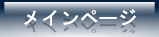 Copyright(C) ty_plus5638 All RightsReserved. Copyright(C) ty_plus5638 All RightsReserved. |
